win11找不到摄像头设备怎么办 win11电脑未检测到摄像头处理方法
更新时间:2024-05-11 10:23:05作者:xinxin
在市面上的很多win11笔记本电脑中,厂商也安装有摄像头功能来满足用户视频通讯的需求,同时也能够进行人脸识别保护,不过有些用户却遇到了win11电脑未检测到摄像头设备的问题,对此win11找不到摄像头设备怎么办呢?在文本中小编就给大家带来win11电脑未检测到摄像头处理方法。
具体方法如下:
1、首先点击开始,弹出界面点击【设置】。
2、接着进入设置界面点击【隐私和安全性】,选择【相机】。
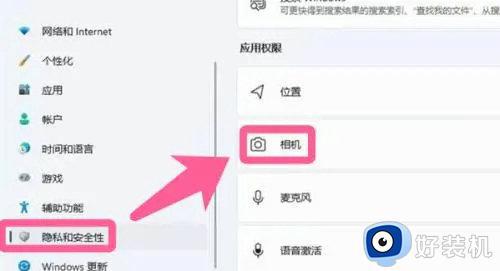
3、然后我们点击右边的按钮【开启】即可使用。
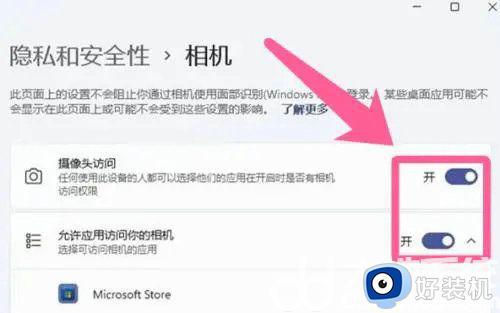
4、如果还是不行的话,打开的设置(Win+i)窗口,左侧点击【Windows 更新】。
5、接着在更多选项下,点击【高级选项(传递优化、可选更新、活动时间以及其他更新设置)】。
6、其他选项下,点击【可选更新(功能、质量和驱动程序更新)】。
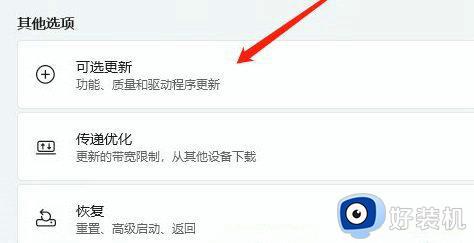
7、当前路径为:Windows 更新 > 高级选项 > 可选更新,点击【驱动程序更新】。
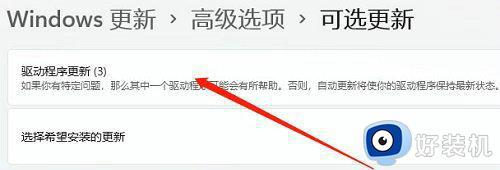
以上就是小编给大家讲解的win11电脑未检测到摄像头处理方法了,碰到同样情况的朋友们赶紧参照小编的方法来处理吧,希望本文能够对大家有所帮助。
win11找不到摄像头设备怎么办 win11电脑未检测到摄像头处理方法相关教程
- win11摄像头检测不到的解决方法 win11电脑找不到相机怎么办
- 电脑摄像头打不开怎么办win11 win11电脑摄像头无法打开解决方法
- win11摄像头镜像翻转怎么回事 windows11摄像头镜像翻转如何处理
- win11摄像头无法打开的解决方法 win11打不开摄像头怎么办
- win11摄像头不显示画面怎么解决 win11摄像头打开可是看不到图像解决方法
- win11摄像头的开启方法 win11外接摄像头怎么打开
- win11在哪里开启摄像头 win11系统怎么开启摄像头
- win11摄像头的开启方法 win11摄像头设置怎么打开
- win11找不到人脸识别摄像头怎么办 win11人脸识别找不到支持摄像头修复方法
- windows11摄像头无法使用的原因 windows11摄像头打不开怎么解决
- win11家庭版右键怎么直接打开所有选项的方法 win11家庭版右键如何显示所有选项
- win11家庭版右键没有bitlocker怎么办 win11家庭版找不到bitlocker如何处理
- win11家庭版任务栏怎么透明 win11家庭版任务栏设置成透明的步骤
- win11家庭版无法访问u盘怎么回事 win11家庭版u盘拒绝访问怎么解决
- win11自动输入密码登录设置方法 win11怎样设置开机自动输入密登陆
- win11界面乱跳怎么办 win11界面跳屏如何处理
win11教程推荐
- 1 win11安装ie浏览器的方法 win11如何安装IE浏览器
- 2 win11截图怎么操作 win11截图的几种方法
- 3 win11桌面字体颜色怎么改 win11如何更换字体颜色
- 4 电脑怎么取消更新win11系统 电脑如何取消更新系统win11
- 5 win10鼠标光标不见了怎么找回 win10鼠标光标不见了的解决方法
- 6 win11找不到用户组怎么办 win11电脑里找不到用户和组处理方法
- 7 更新win11系统后进不了桌面怎么办 win11更新后进不去系统处理方法
- 8 win11桌面刷新不流畅解决方法 win11桌面刷新很卡怎么办
- 9 win11更改为管理员账户的步骤 win11怎么切换为管理员
- 10 win11桌面卡顿掉帧怎么办 win11桌面卡住不动解决方法
